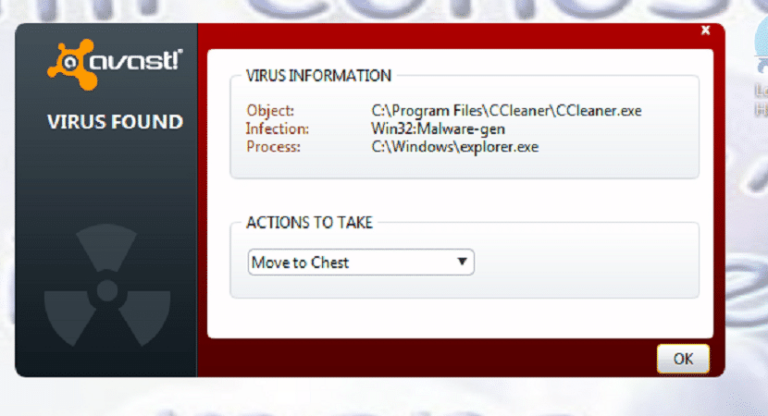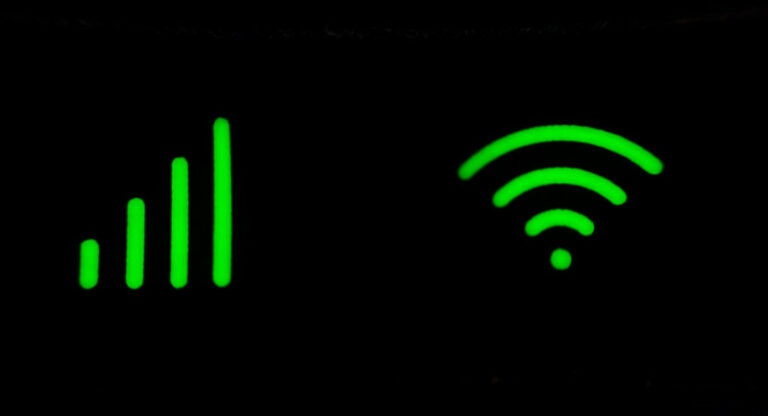13 способов исправить ошибку контроллера Xbox One не подключается
Сейчас выходные, и вы собираетесь начать одну из своих маниакальных игровых сессий, и из ниоткуда вы обнаруживаете, что ваш изящный контроллер Xbox One не подключается.
Логотип Xbox продолжает мигать, и соединение периодически прерывается. Контроллер может продолжать случайное отключение. Я знаю, это чертовски расстраивает.
Вы могли пробовать Устранение неполадок Microsoft, и вскоре понял, что это почти шутка. Что ж, не волнуйтесь. Вот несколько решений, которые вы можете сделать, чтобы ваш контроллер заработал. Их довольно легко выполнить. Попробуйте один из них. Если вы хотите удалить свою кредитную карту из Xbox One, нажмите здесь.
См. Также: 4 способа исправить ошибку Kindle, которая не включается
Решить, что контроллер Xbox One не подключается
Вот советы по устранению ошибки «Контроллер Xbox One не подключается».
Замените существующие батареи контроллера.
Вполне возможно, что причина, по которой ваш контроллер Xbox One не подключается, может быть связана с ячейками.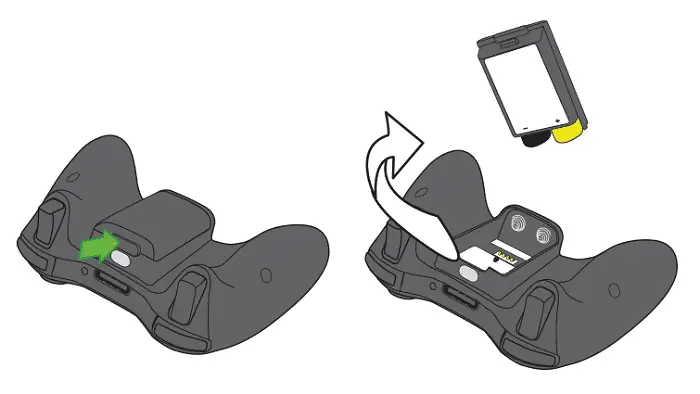
Возможно, со временем он иссяк, и вам нужно заменить их новыми. Вы можете проверить уровень заряда батареи вашего контроллера, посмотрев на индикатор батареи на главном экране.
Ищите источник бесперебойного питания
Первым и самым важным шагом является выключение питания беспроводного контроллера и его повторное включение. Вы можете нажать и удерживать кнопку питания в течение 10 секунд, чтобы выключить питание, и нажмите еще раз, чтобы включить его.
Если контроллер по-прежнему не может подключиться, сразу выключите консоль и через некоторое время включите ее. Индикатор на кнопке Xbox контроллера укажет, подключен ли контроллер к консоли или нет.
Выполните сброс к заводским настройкам
В большинстве случаев проблема может быть связана с недавним обновлением игры, и с момента обновления вы продолжаете получать ошибку подключения. В большинстве случаев причиной проблемы может быть простая техническая неисправность, при которой связь между игровым программным обеспечением и ОС может быть причиной. Чтобы избавиться от этого, вы можете: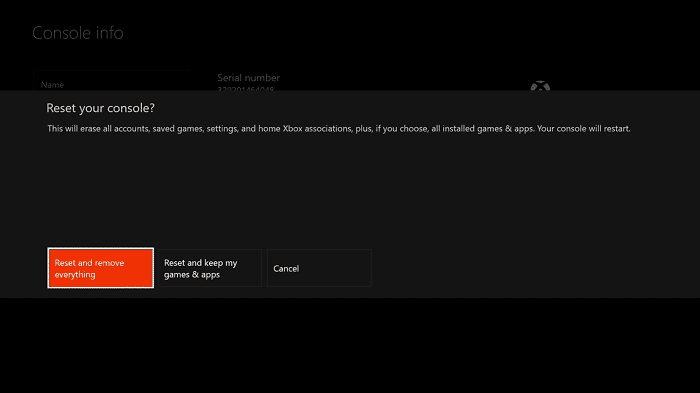
- Сбросьте консоль, сохранив все ваши приложения. Однако если это не сработает, вы можете
- Удалите все и выполните полный сброс настроек
Обновите программное обеспечение вашего контроллера
Другая причина, по которой ваш геймпад Xbox One не может подключиться, может заключаться в том, что вы используете устаревшее программное обеспечение для вашего контроллера. Чтобы обновить контроллер, выполните следующие действия:
Выполните цикл питания
Вы можете решить проблему с ошибкой подключения контроллера Xbox, выполнив полный сброс или полную перезагрузку, также известную как цикл включения питания. Для этого выполните следующие действия:
- Нажмите и удерживайте кнопку Xbox на консоли около 10 секунд, пока она полностью не выключится.
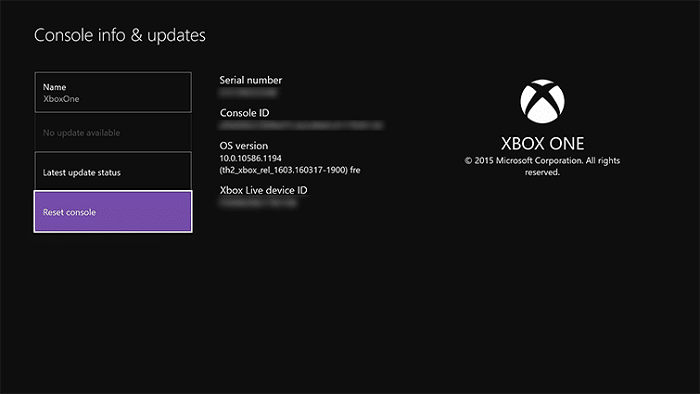
- Снова включите консоль, нажав кнопку Xbox на консоли или геймпаде.
- Изучите и посмотрите, решена ли проблема.
См. Также: – 3 способа исправить ошибку консоли Overwatch LC-202 – TechWhoop
Выполните повторную синхронизацию
Если вы используете беспроводной геймпад, а ваш геймпад Xbox One не подключается, вы можете попробовать выполнить повторную синхронизацию, чтобы исправить проблемы с подключением. Выполните следующие шаги: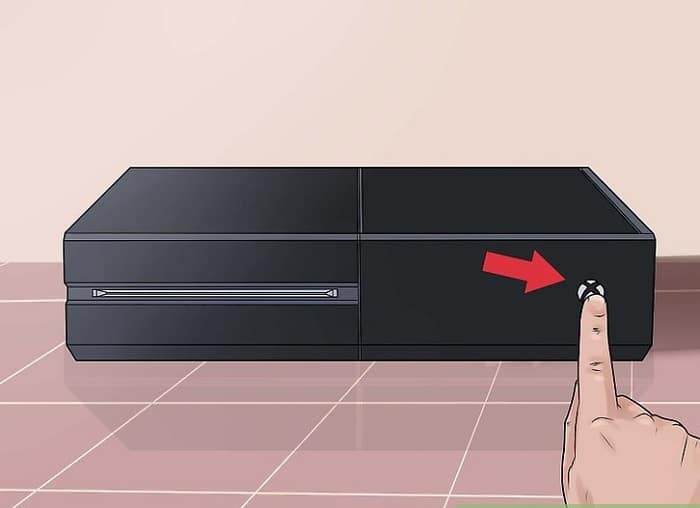
- Нажмите кнопку подключения на консоли
Он немного отличается от модели Xbox One S. Вы найдете его на круглой кнопке в передней части консоли. На других моделях он расположен сбоку рядом с лотком для дисков.
- Продолжайте нажимать кнопку подключения, расположенную на задней панели контроллера, пока кнопка Xbox не включится. Когда через пару секунд он загорится постоянным светом, это означает, что повторная синхронизация завершена.
Используйте кабель USB-to-micro-USB.
Если после выполнения всех этих шагов вы все еще сталкиваетесь с ошибкой подключения, вы можете выбросить батареи контроллера и вместо этого использовать кабель USB-to-micro-USB для подключения консоли и контроллера.

Когда вы используете USB-кабель, ваш беспроводной контроллер превращается в проводной. Вы можете использовать кабель, который у вас есть с вашим контроллером, или любой другой USB-кабель подходящего качества.
Подключите один конец USB к контроллеру, а другой конец к консоли.
Нанять меньше контроллеров
Пользователь может подключать к консоли максимум восемь контроллеров. Если кто-то нарушит крайний предел и подключит больше контроллеров, это может вызвать трафик или нарушение функциональности и возможности подключения контроллеров. Отключите дополнительные контроллеры, чтобы поддерживать поток подключения.
Устранение помех
Другие беспроводные устройства, такие как маршрутизатор, ноутбук, микропечка, беспроводные телефоны и т. Д., Или даже некоторые металлические предметы, такие как металлические двери, полки или перегородки, могут создавать электромагнитное поле, и контроллер не будет подключаться к консоли.
См. Также: – Как изменить тип NAT на Xbox One? (Лучший метод) – TechWhoop
Вы должны искать любые подобные устройства или металлические предметы в игровой зоне и держать их подальше.
Удалите все мешающие предметы
Контроллер Xbox отлично работает на расстоянии до 6 м или 19 футов от консоли. Однако ваш геймпад Xbox One не будет подключаться, когда определенные устройства вызывают электромагнитные помехи для вашей консоли.
Вам следует удалить любые такие объекты (сотовые телефоны, ноутбуки, беспроводные маршрутизаторы, развлекательный центр, устройства Bluetooth и любые другие беспроводные устройства), которые могут мешать соединению. Убрав эти статьи, попробуйте подключить контроллер.
Удалите все подключенные USB-аксессуары.
Убедитесь, что вы отключили все типы USB-устройств, подключенных к консоли, такие как беспроводные ключи, флэш-накопители, другие проводные контроллеры и т. Д., А затем попробуйте подключить контроллер после перезапуска консоли. Если проблема не исчезнет, перейдите к следующему решению.
Попробуйте другую консоль
Если все вышеперечисленные шаги завершились неудачно и ваш контроллер Xbox One не подключается, попробуйте подключить к консоли другой контроллер. Поиграйте пару минут, чтобы протестировать второй контроллер.
Если второй контроллер работает нормально, вероятно, ваш оригинальный контроллер неисправен и вам, возможно, необходимо его заменить. Перейдите в свою учетную запись Microsoft, перейдите в службу поддержки устройств и запросите замену контроллера.
Если ошибка подключения существует на обоих контроллерах, возможно, неисправен ваш контроллер Xbox, и вам необходимо его отремонтировать.
Справочная служба
Xbox One предоставляет персонализированную службу поддержки клиентов на удобной платформе. В случае проблем с беспроводным подключением геймер может связаться с Xbox Assist через консольное устройство. Доступные решения могут быть полезны при поиске и устранении неисправностей.
Вывод
Если, однако, ни один из следующих шагов вам не помог, весьма вероятно, что в вашем устройстве есть какой-либо аппаратный дефект, и вам, возможно, придется обратиться в службу поддержки Microsoft, чтобы помочь вам получить замену. Это определенно решит вашу ошибку «Контроллер Xbox One не подключается».